Bestanden op een andere machine of server gebruiken
U kunt het bedieningspaneel van de machine gebruiken om de volgende bewerkingen uit te voeren voor bestanden die zijn opgeslagen in Geavanceerde ruimte op een andere machine of een bestandsserver (Windows-server) op het netwerk:
Bestandsnamen wijzigen
Bestanden verwijderen
Bestanden toevoegen (met de machine gescande documenten opslaan)
* Als er een map is geconfigureerd die is toegewezen aan een aangemelde gebruiker (persoonlijke map), kunt u de persoonlijke map rechtstreeks openen en gebruiken.
Vereiste voorbereidingen
Registreer de informatie voor het verkrijgen van toegang tot een andere machine of andere server als een verbindingsbestemming. Voorbereidingen voor het gebruik van een andere machine of server op het netwerk
1
Druk op het bedieningspaneel op [Toegang opgeslagen bestanden] in het scherm [Home]. Scherm [Home]
Het scherm voor het selecteren van de opslagruimte verschijnt.
2
Druk op [Netwerk].
3
Selecteer de andere machine of server met het bestand dat u wilt gebruiken.
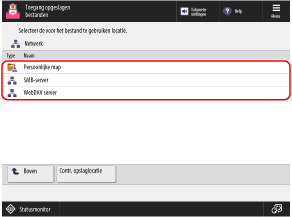
Als u de persoonlijke map rechtstreeks wilt openen en gebruiken, selecteert u [Persoonlijke map].
Druk op [Contr. opslaglocatie], selecteer de verbindingsbestemming en druk op [Details] om het protocol en het pad van de verbindingsbestemming te controleren.
Als er een aanmeldingsscherm verschijnt, voert u dezelfde gebruikersnaam en hetzelfde wachtwoord in als wanneer u zich bij de andere machine of de andere server op de verbindingsbestemming aanmeldt en drukt u op [OK].
4
Toon de map met het bestand dat u wilt bewerken.
5
Bewerk het bestand.
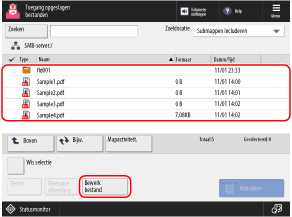
U kunt ook op [Mapactiviteit.] drukken om een map te maken.
De bestandsnaam wijzigen
Selecteer het bestand waarvan u de naam wilt wijzigen en druk op [Bewerk bestand]  [Wijzig bestandsnaam].
[Wijzig bestandsnaam].
Voer de bestandsnaam in en druk op [OK] om de bestandsnaam te wijzigen.
 [Wijzig bestandsnaam].
[Wijzig bestandsnaam]. Voer de bestandsnaam in en druk op [OK] om de bestandsnaam te wijzigen.
Een bestand verwijderen
Selecteer het bestand dat u wilt verwijderen en druk op [Bewerk bestand]  [Verwijderen]
[Verwijderen]  [Ja].
[Ja].
 [Verwijderen]
[Verwijderen]  [Ja].
[Ja].* U kunt maximaal 32 bestanden in dezelfde map tegelijk selecteren en verwijderen.
Bestanden toevoegen (met de machine gescande documenten opslaan)

De procedure is dezelfde als de procedure voor de scanbewerking en -instellingen in [Scannen en opslaan]. Alleen de stappen voor het weergeven van het scanscherm verschillen. Gescande gegevens opslaan
1
Plaats het origineel. Originelen plaatsen
Als het scherm voor het selecteren van de dikte van het origineel wordt weergegeven, selecteert u de dikte van het geplaatste origineel.
2
Druk op [Bewerk bestand]  [Bestanden toevoegen (Scannen en opslaan)].
[Bestanden toevoegen (Scannen en opslaan)].
 [Bestanden toevoegen (Scannen en opslaan)].
[Bestanden toevoegen (Scannen en opslaan)].Het scanscherm verschijnt.
3
Configureer de scaninstellingen. Scaninstellingen
4
Druk op [ Start].
Start].
 Start].
Start].Het scannen van het origineel start.
BELANGRIJK
Bewerkingen uitvoeren terwijl u bent aangemeld bij een andere machine of andere server op de verbindingsbestemming
Als u uw bewerkingen hebt voltooid, moet u niet vergeten op [Verbreken] te drukken om u af te melden.